- লেখক Jason Gerald [email protected].
- Public 2024-01-15 08:10.
- সর্বশেষ পরিবর্তিত 2025-01-23 12:08.
এই উইকিহাউ আপনাকে শেখায় যে কোন উইন্ডোজ কম্পিউটারে কিভাবে প্রশাসকের বিশেষাধিকার পেতে হয়। এটি করার জন্য, আপনাকে অবশ্যই একটি প্রশাসক অ্যাকাউন্টের সাথে কম্পিউটারে লগ ইন করতে হবে। আপনি যদি ইতিমধ্যেই প্রশাসক অ্যাকাউন্টে লগ ইন করে থাকেন, তাহলে যে কোনো সময় প্রশাসকের বিশেষাধিকার পেতে আপনি লুকানো "প্রশাসক" অ্যাকাউন্টটি সক্রিয় করতে পারেন। আপনি যদি ব্যবহারকারীর অ্যাকাউন্ট মেনু অ্যাক্সেস করতে পারেন, আপনি আপনার নিজের অ্যাকাউন্টে অ্যাক্সেস অধিকার প্রদান করতে পারেন, একটি লুকানো প্রশাসক অ্যাকাউন্ট বা অন্য অ্যাকাউন্টের মাধ্যমে।
ধাপ
3 এর মধ্যে পদ্ধতি 1: লুকানো প্রশাসক অ্যাকাউন্ট সক্ষম করা
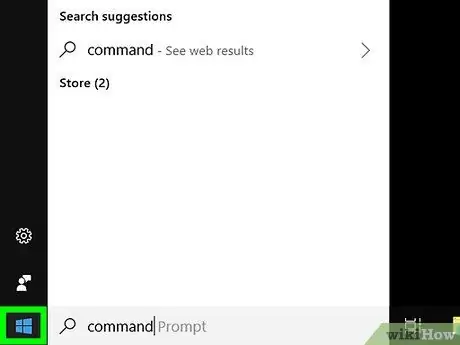
ধাপ 1. স্টার্ট মেনু খুলুন
স্ক্রিনের নিচের বাম কোণে উইন্ডোজ লোগোতে ক্লিক করে।
- এই ধাপে কাজ করার জন্য, আপনাকে অবশ্যই প্রশাসকের বিশেষাধিকার সহ একটি অ্যাকাউন্টে সাইন ইন করতে হবে।
- আপনি যদি অন্য একাউন্টে অ্যাডমিনিস্ট্রেটর সুবিধা দিতে চান, তাহলে এই নিবন্ধের নীচে পড়ুন।
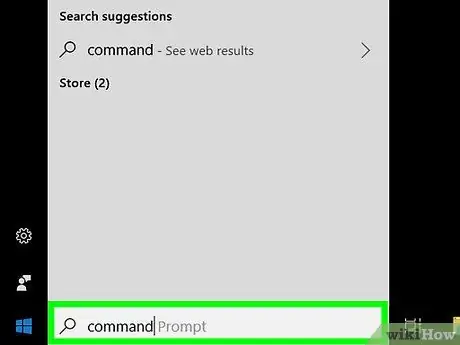
পদক্ষেপ 2. কমান্ড প্রম্পট লিখুন।
আপনি স্টার্ট উইন্ডোর শীর্ষে কমান্ড প্রম্পট দেখতে পাবেন।
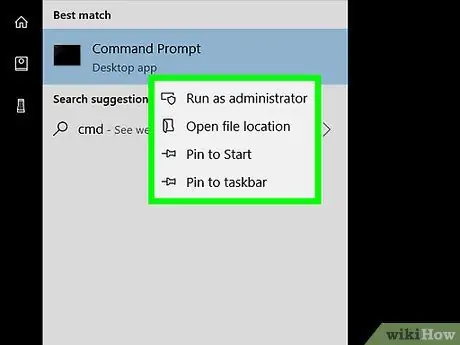
ধাপ 3. ডান ক্লিক করুন
কমান্ড প্রম্পট।
আপনি একটি ড্রপ-ডাউন মেনু দেখতে পাবেন।
আপনার যদি ডান-ক্লিক বোতাম না থাকে তবে ট্র্যাকপ্যাডে ক্লিক বা আলতো চাপতে দুটি আঙ্গুল ব্যবহার করুন। আপনি ডান-ক্লিক বাটনের পরিবর্তে ট্র্যাকপ্যাডের ডানদিকে ক্লিক করতে পারেন।
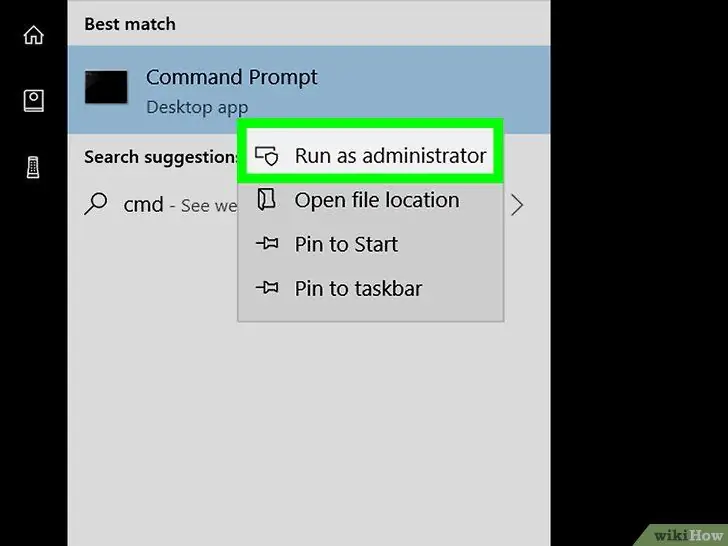
পদক্ষেপ 4. মেনুতে প্রশাসক হিসাবে চালান ক্লিক করুন
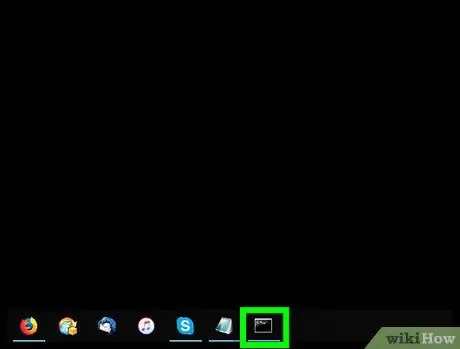
পদক্ষেপ 5. অ্যাডমিনিস্ট্রেটর বিশেষাধিকার সহ একটি কমান্ড লাইন খুলতে বলা হলে হ্যাঁ ক্লিক করুন।
পদক্ষেপ 6. লুকানো প্রশাসক অ্যাকাউন্ট সক্ষম করুন।
কমান্ড লিখুন:
নেট ব্যবহারকারী প্রশাসক /সক্রিয়: কমান্ড লাইন উইন্ডোতে হ্যাঁ এবং এন্টার টিপুন।
এখন থেকে, আপনি নিরাপদ মোডে কম্পিউটার চালু করে আপনার কম্পিউটারে লুকানো প্রশাসক অ্যাকাউন্ট ব্যবহার করতে পারেন।
3 এর মধ্যে পদ্ধতি 2: লুকানো প্রশাসক অ্যাকাউন্ট অ্যাক্সেস করা
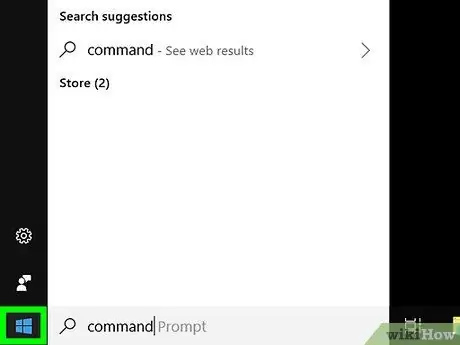
ধাপ 1. উন্নত বিকল্প পর্দায় কম্পিউটার পুনরায় চালু করুন।
মেনু খুলুন শুরু করুন
ক্লিক ক্ষমতা
তারপর উইন্ডোজ রিস্টার্ট হওয়ার সময় Shift চেপে ধরে রাখুন।
অ্যাডভান্সড অপশন স্ক্রিন প্রদর্শিত হলে আপনি শিফট কী ছেড়ে দিতে পারেন।
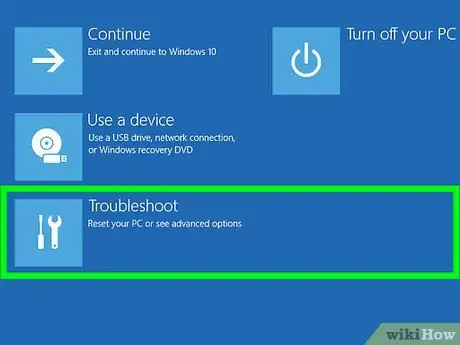
পদক্ষেপ 2. উন্নত বিকল্প স্ক্রিনে লক-আকৃতির সমস্যা সমাধান আইকনে ক্লিক করুন।
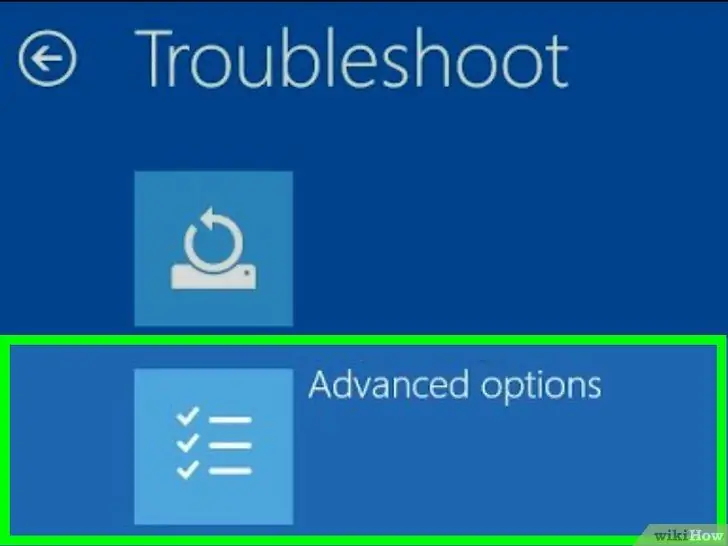
ধাপ the। স্ক্রিনের নিচের দিকে উন্নত বিকল্প অপশনে ক্লিক করুন
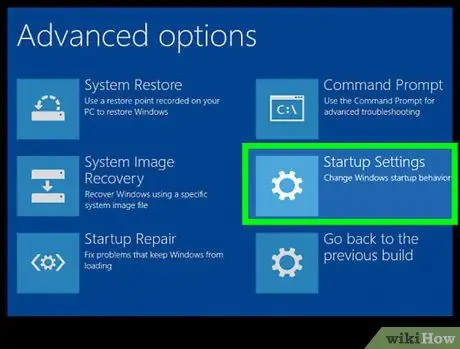
ধাপ 4. পর্দার ডানদিকে স্টার্টআপ সেটিংস বিকল্পে ক্লিক করুন।
আপনি কম্পিউটার পুনরায় চালু করার একটি বিকল্প দেখতে পাবেন।
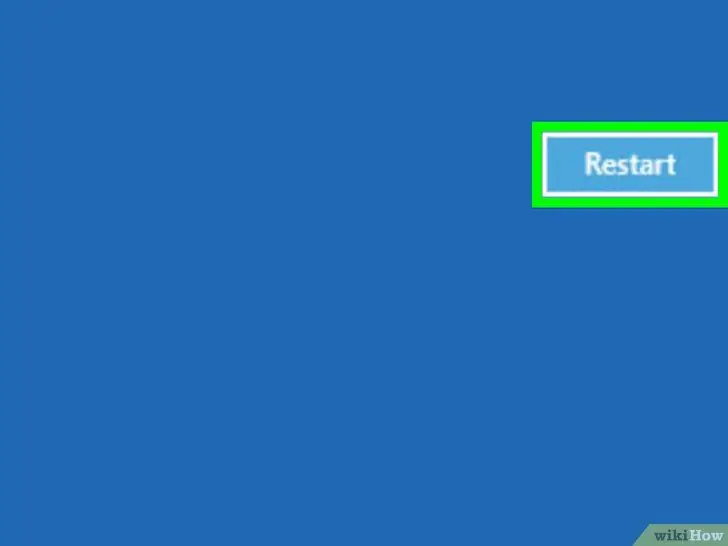
ধাপ 5. তালিকার নিচের দিকে রিস্টার্ট ক্লিক করুন
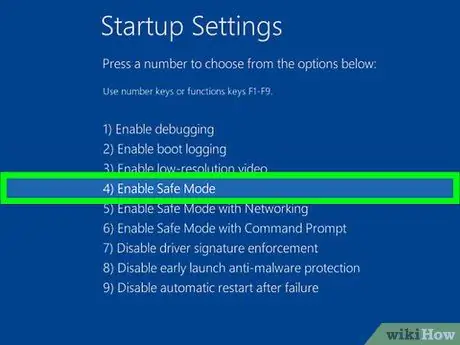
ধাপ 6. অনুমান
ধাপ 4. "নিরাপদ মোড" বিকল্পটি নির্বাচন করুন এবং নিরাপদ মোডে কম্পিউটার পুনরায় চালু করুন।
এই প্রক্রিয়াটি কয়েক মিনিট সময় নিতে পারে।
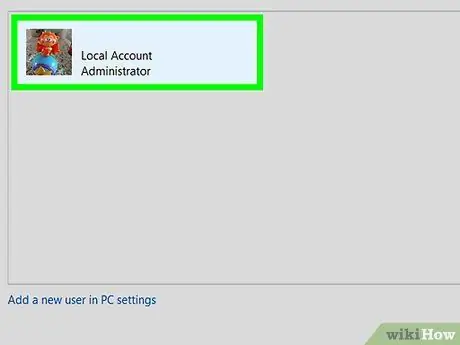
ধাপ 7. প্রশাসকের অ্যাকাউন্টে লগ ইন করতে স্ক্রিনের নিচের বাম কোণে অ্যাডমিনিস্ট্রেটর ট্যাবে ক্লিক করুন।
এই ট্যাবটি খোলার জন্য, আপনাকে এটিকে কয়েকবার ক্লিক করতে হতে পারে।
পদ্ধতি 3 এর 3: স্ট্যান্ডার্ড অ্যাকাউন্ট অ্যাক্সেস অধিকার পরিবর্তন করা

ধাপ 1. "রান" ডায়ালগ বক্স অ্যাক্সেস করতে Win+R কী টিপুন।
আপনি যদি নিরাপদ মোডে প্রশাসক অ্যাকাউন্ট ব্যবহার করেন, এই শর্টকাটটি "রান" খোলার সর্বোত্তম উপায় কারণ স্টার্ট মেনু সর্বদা অ্যাক্সেসযোগ্য নয়।
আপনি যদি ইতিমধ্যে অন্য প্রশাসক অ্যাকাউন্টে লগ ইন করেন, তাহলে আপনি সরাসরি ক্লিক করতে পারেন শুরু করুন.
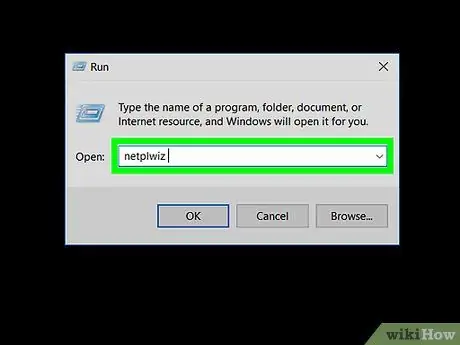
ধাপ ২. নেটপ্লুইজ কমান্ড লিখুন এবং ইউজার অ্যাকাউন্টস উইন্ডো খুলতে এন্টার টিপুন।
আপনি যদি কমান্ড লিখতে স্টার্ট মেনু ব্যবহার করেন, ক্লিক করুন netplwiz স্টার্ট উইন্ডোর শীর্ষে।
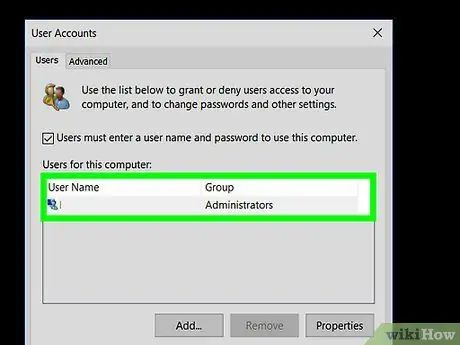
পদক্ষেপ 3. আপনার অ্যাকাউন্টের নাম বা ব্যবহারকারীর নাম নির্বাচন করুন।
আপনি যদি একটি কম্পিউটার শেয়ার করেন, তাহলে আপনাকে সঠিক অ্যাকাউন্ট খুঁজে পেতে স্ক্রোল করতে হতে পারে।
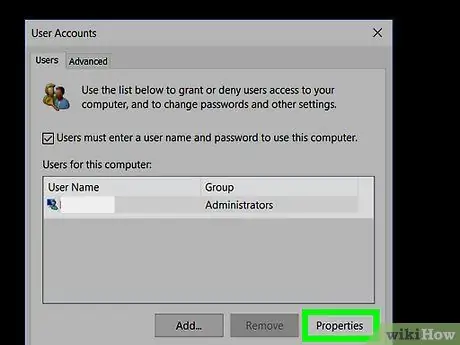
ধাপ 4. উইন্ডোর নিচের ডান কোণে প্রোপার্টিস বাটনে ক্লিক করুন।
আপনি একটি নতুন উইন্ডো দেখতে পাবেন।
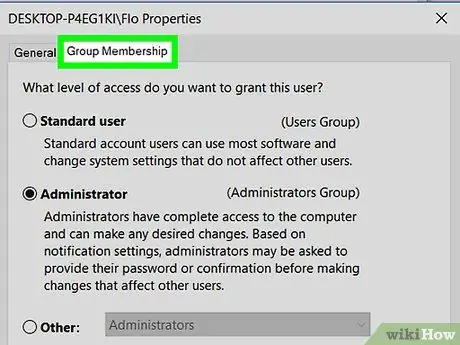
ধাপ 5. উইন্ডোর শীর্ষে থাকা গ্রুপ মেম্বারশিপ ট্যাবে ক্লিক করুন।
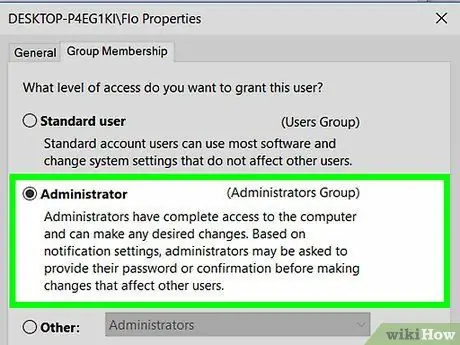
পদক্ষেপ 6. উইন্ডোর মাঝখানে "প্রশাসক" বাক্সটি চেক করুন।
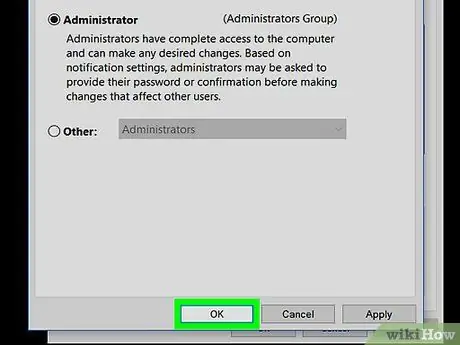
ধাপ 7. উইন্ডোর নীচে ওকে অপশনে ক্লিক করুন।
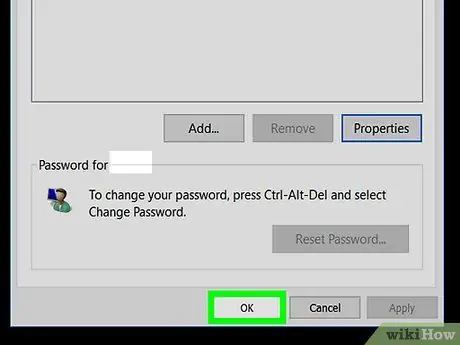
ধাপ 8. প্রয়োগ করুন ক্লিক করুন, তারপর অ্যাকাউন্টে পরিবর্তনগুলি প্রয়োগ করতে উইন্ডোর নীচে ঠিক আছে।
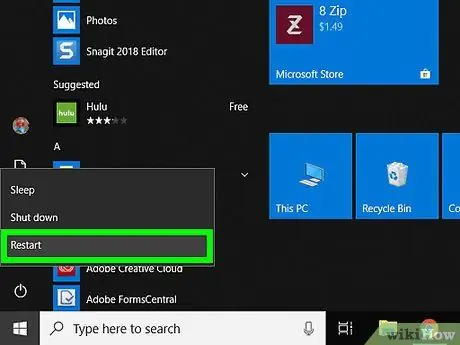
ধাপ 9. কম্পিউটার পুনরায় চালু করুন।
কম্পিউটার পুনরায় চালু হওয়ার পরে, আপনার কম্পিউটার নিরাপদ মোড থেকে বেরিয়ে আসবে। আপনার অ্যাকাউন্টে প্রশাসকের বিশেষাধিকারও থাকবে।






